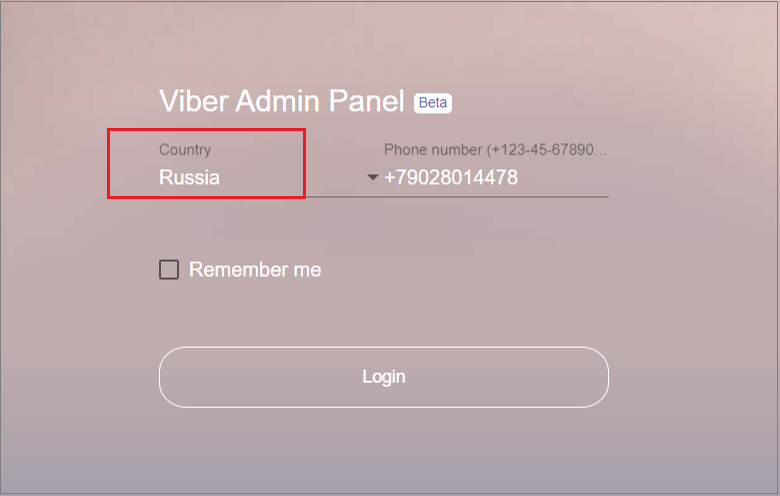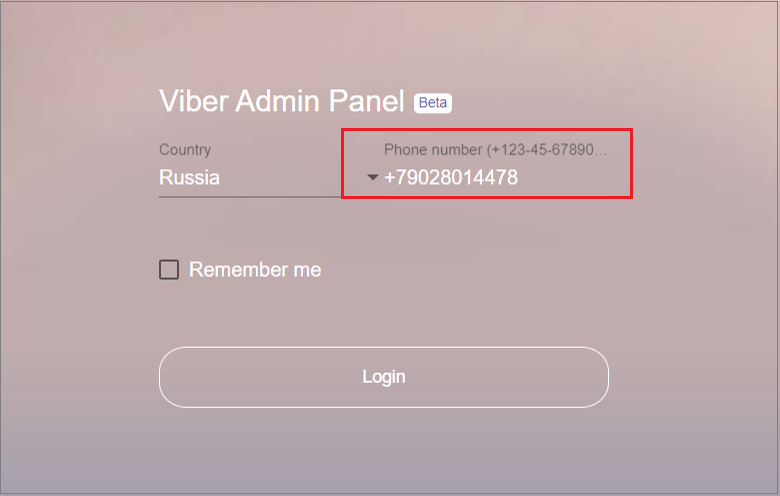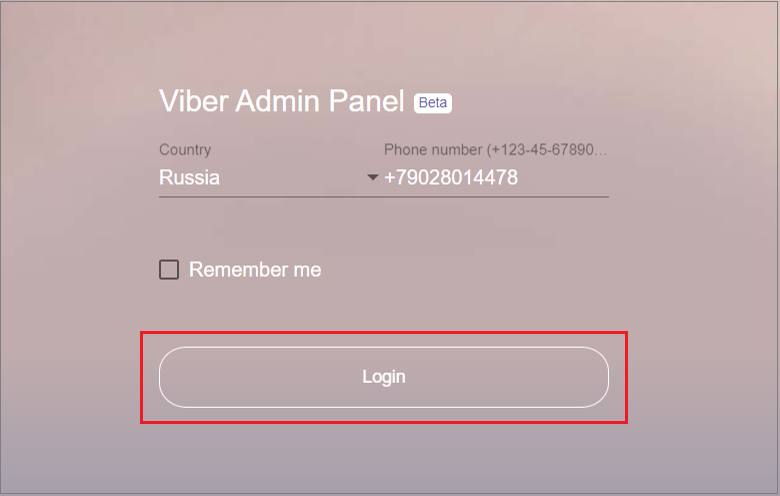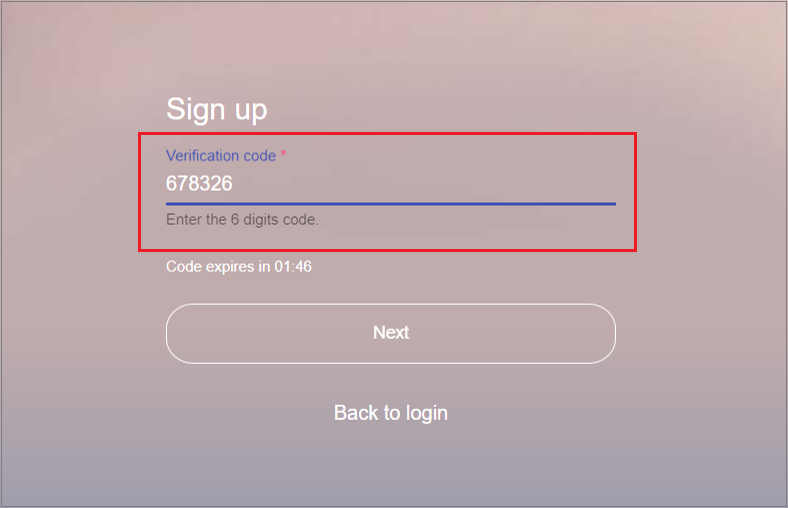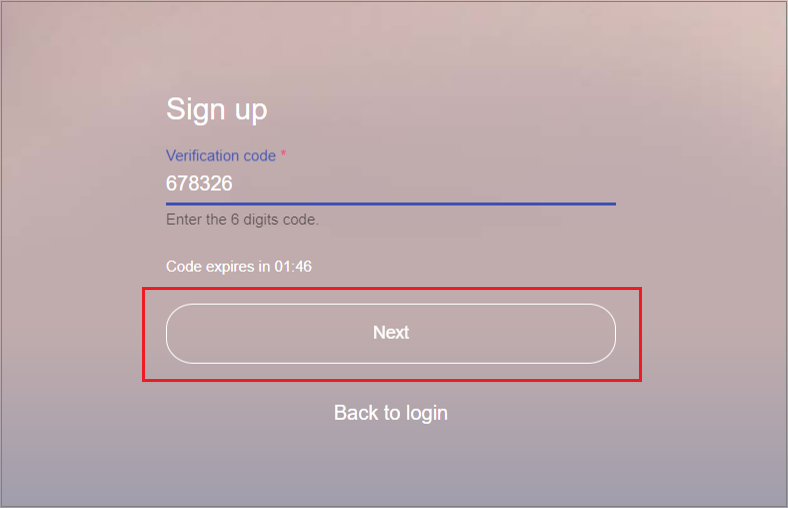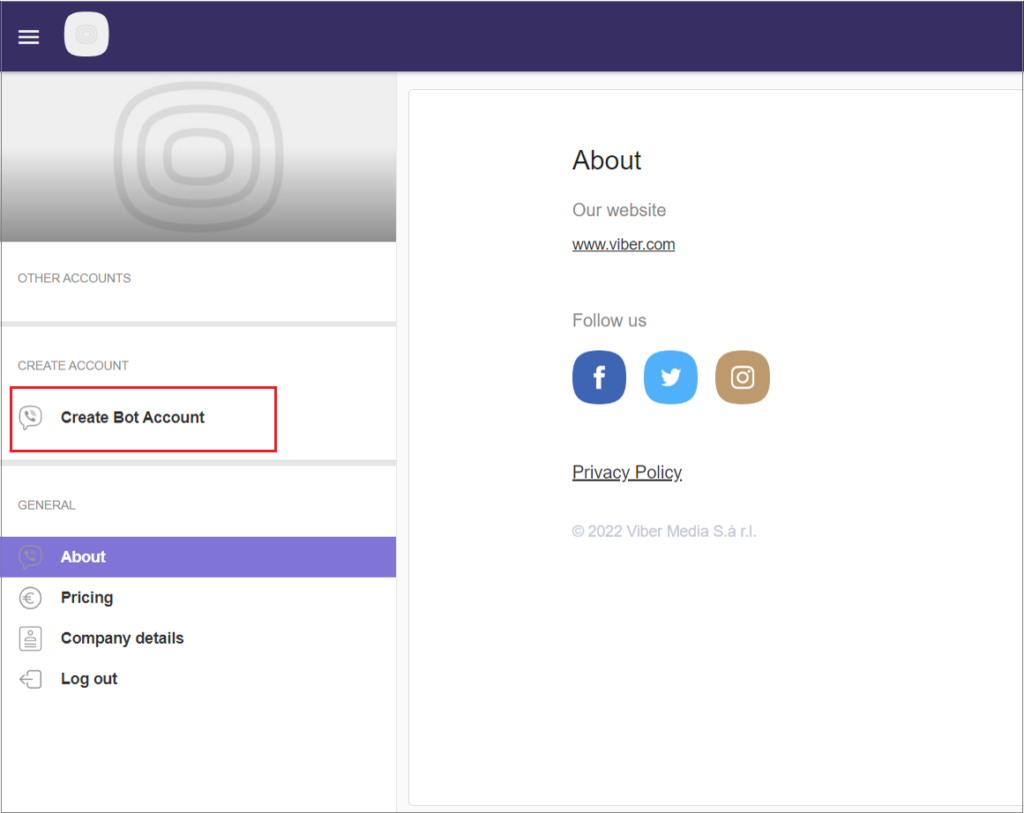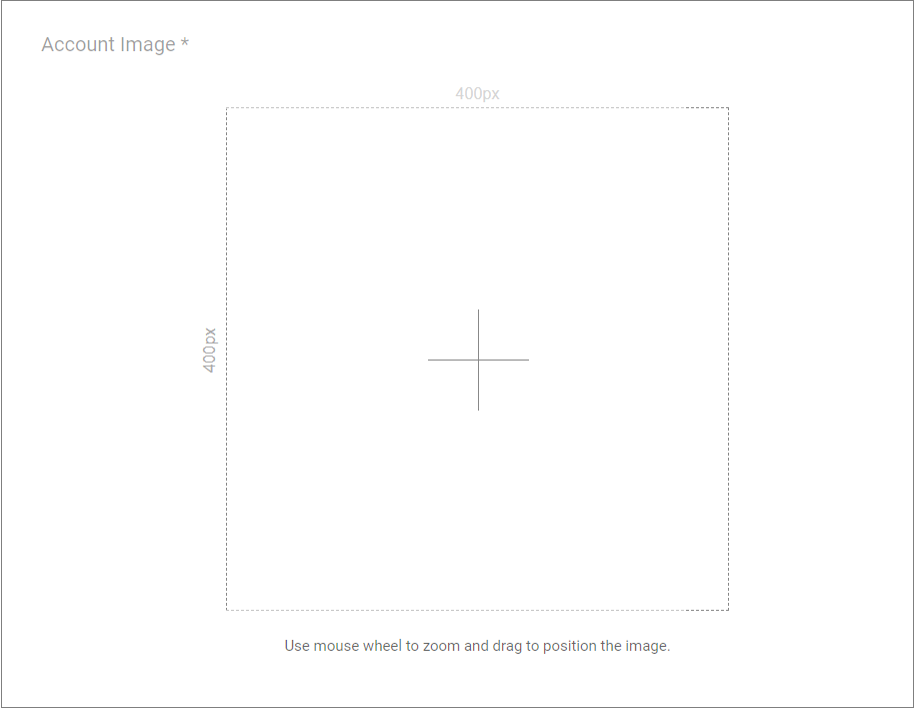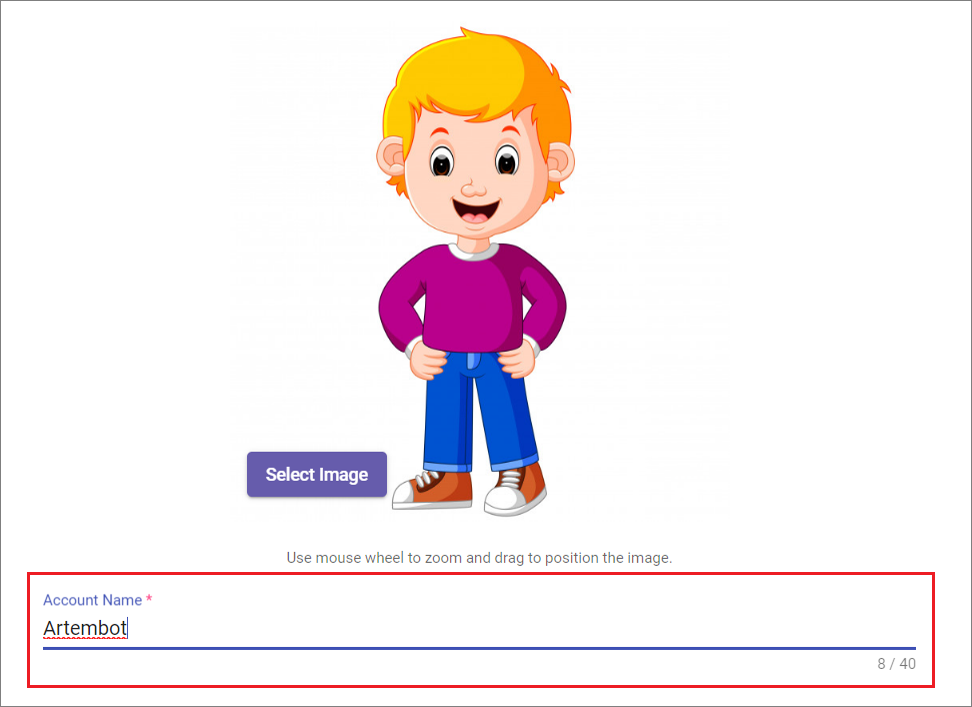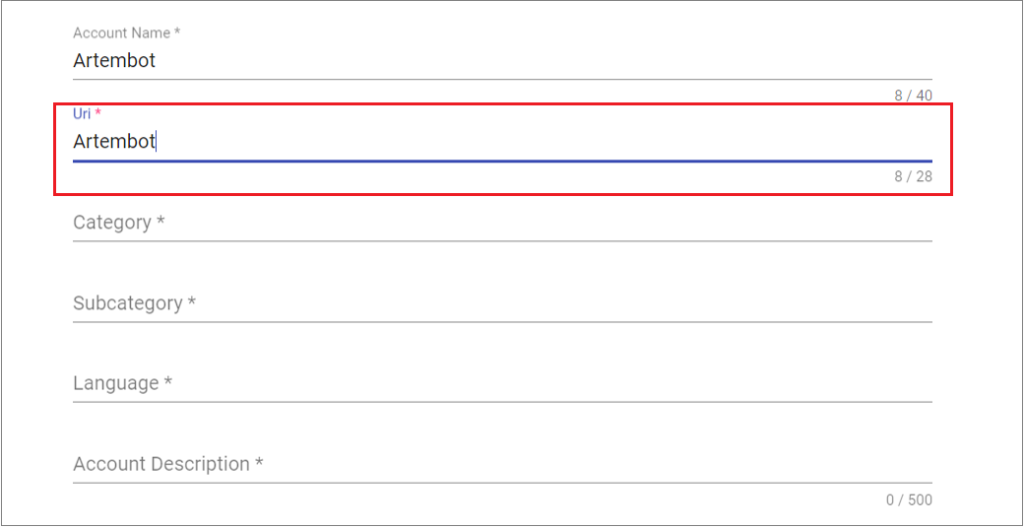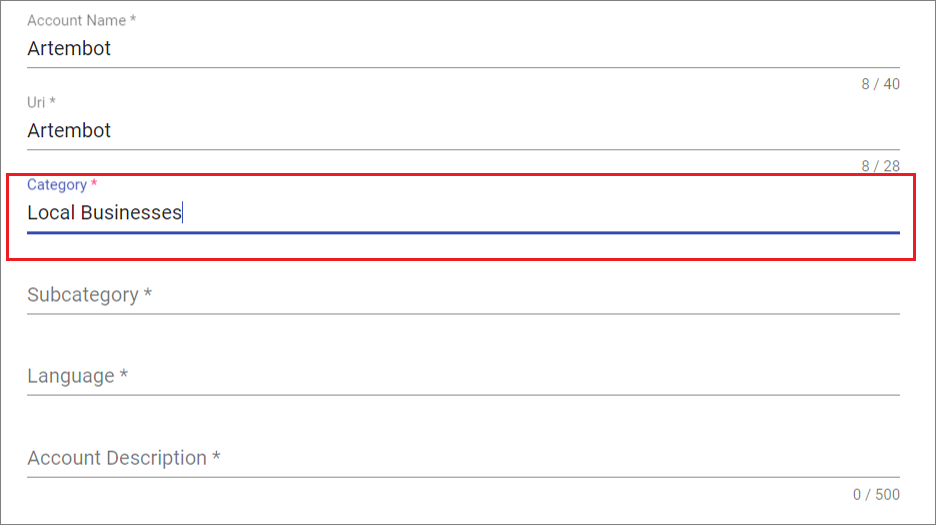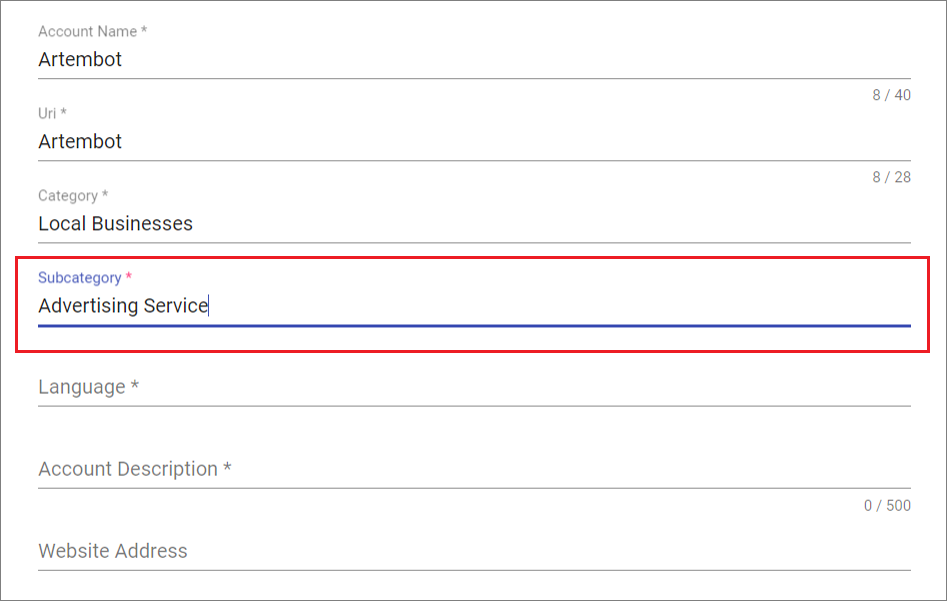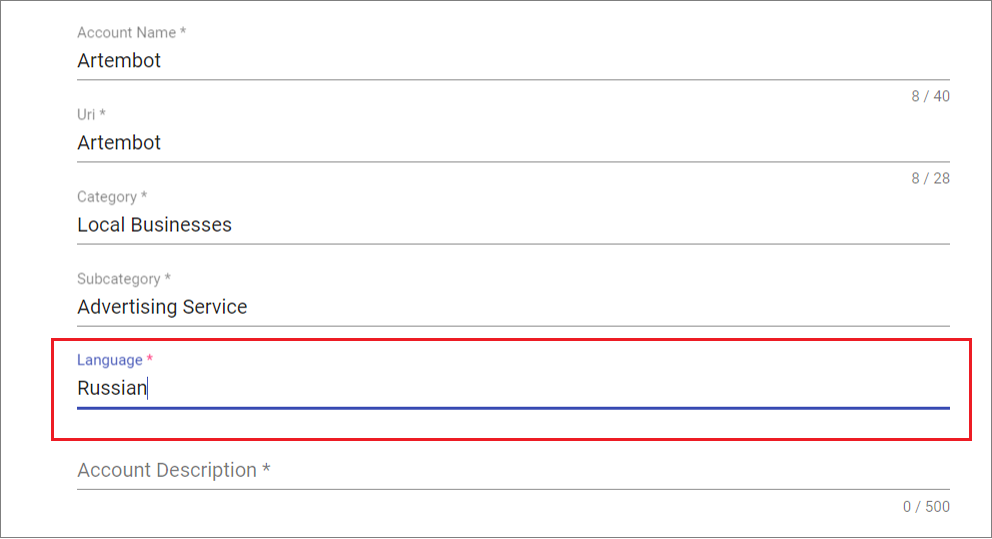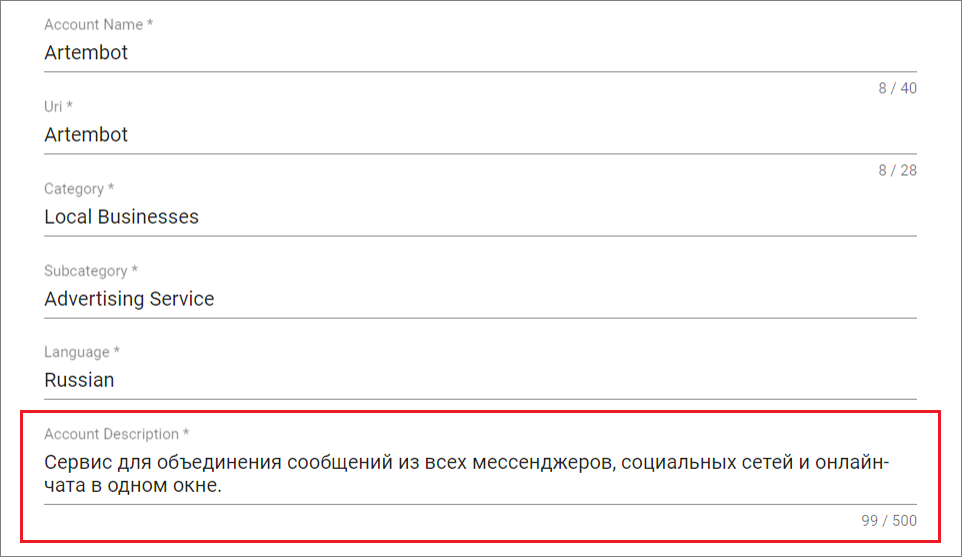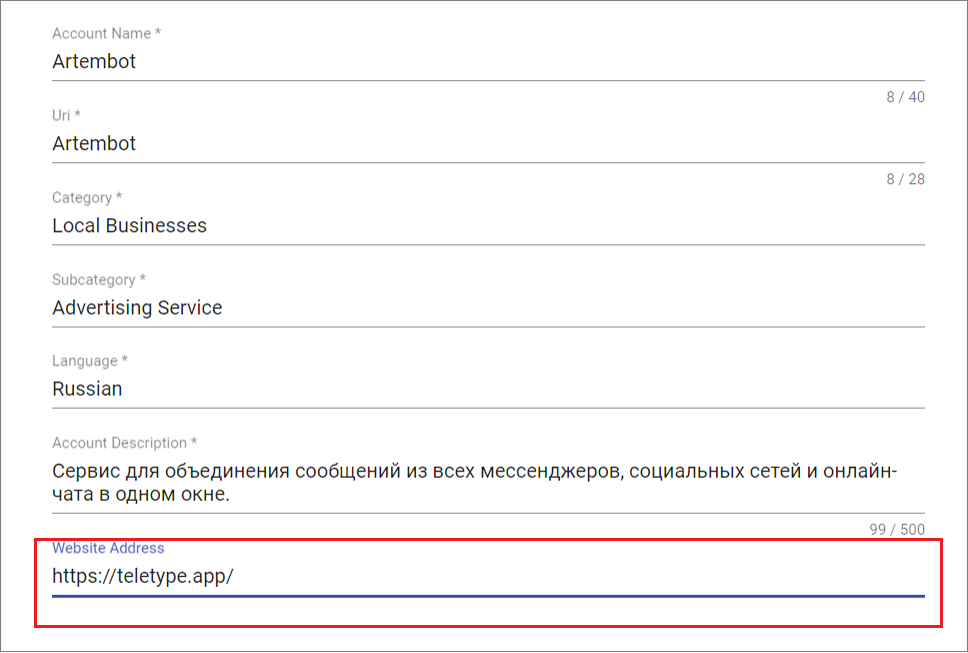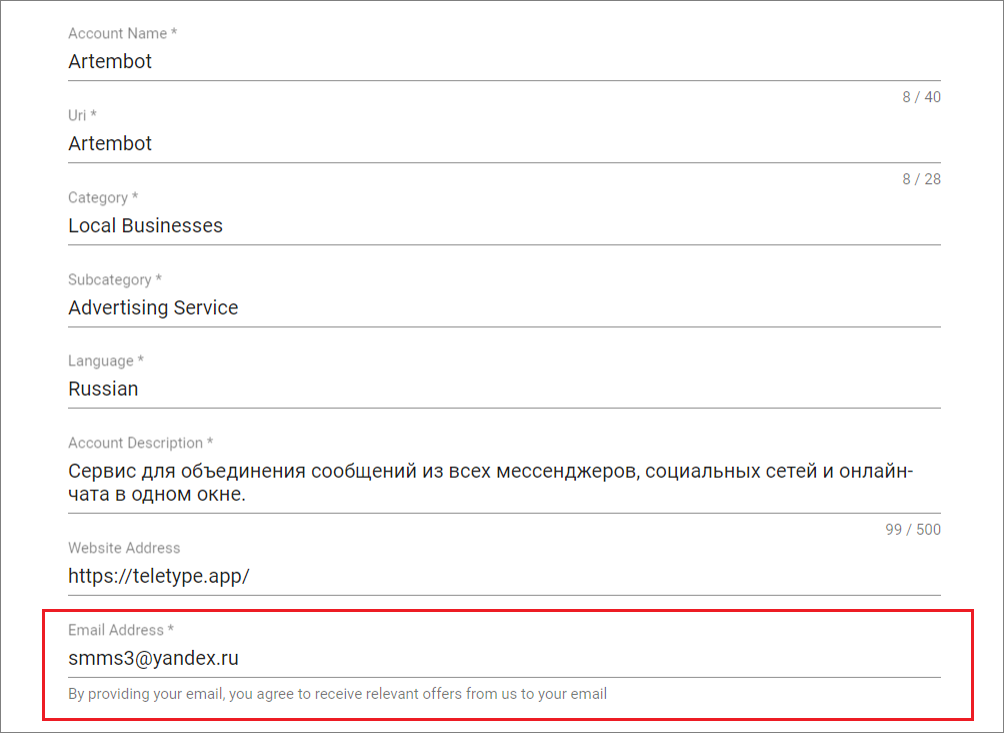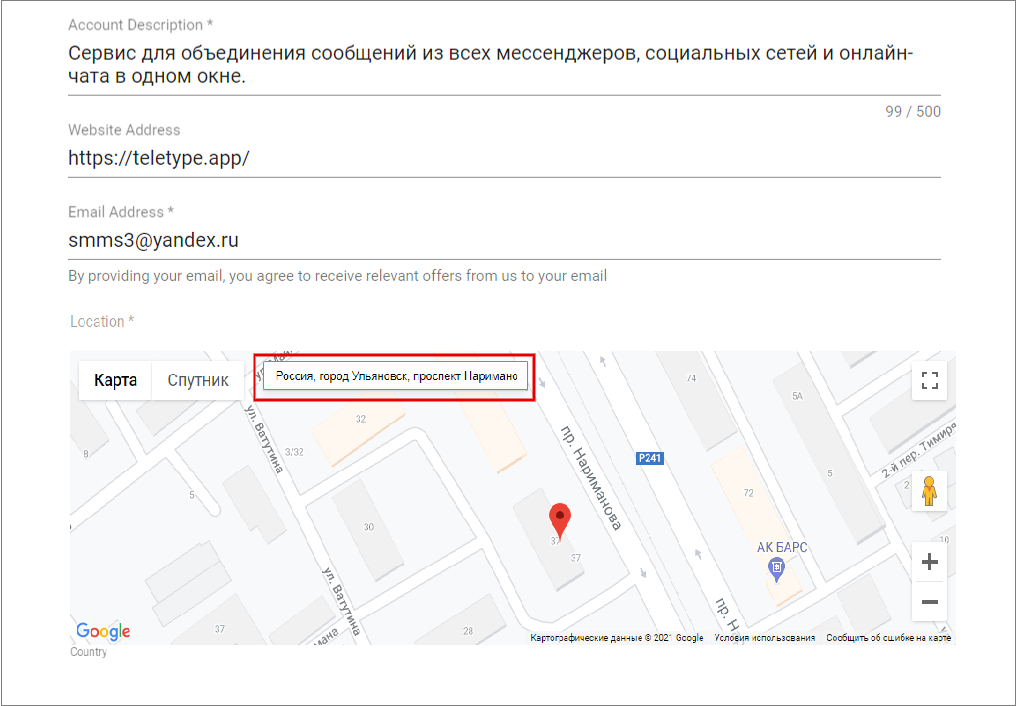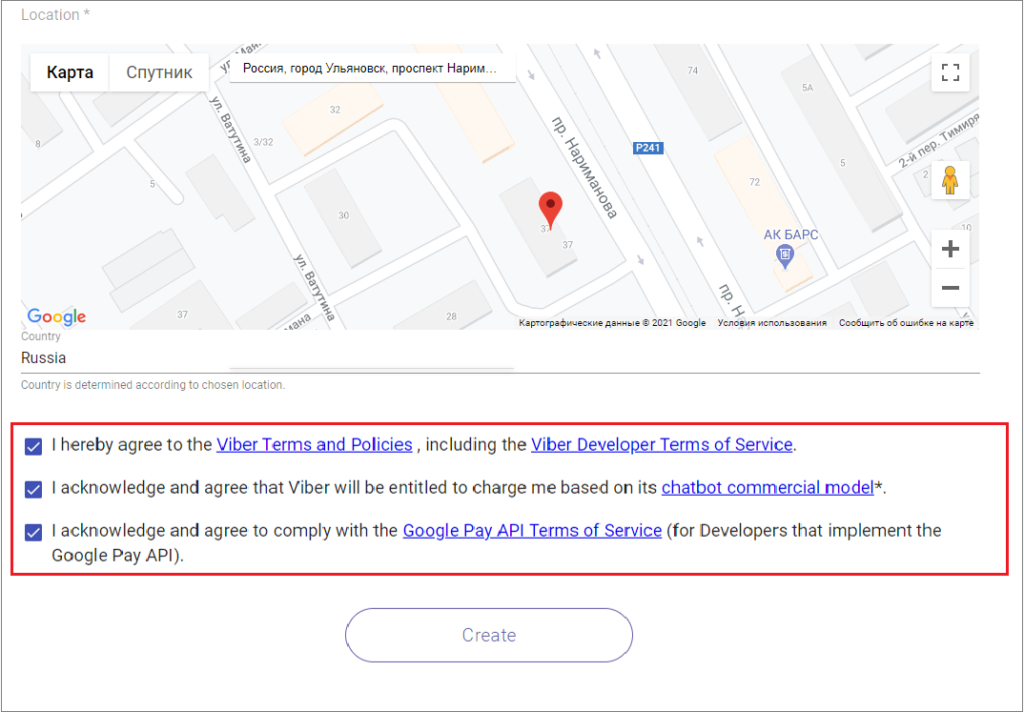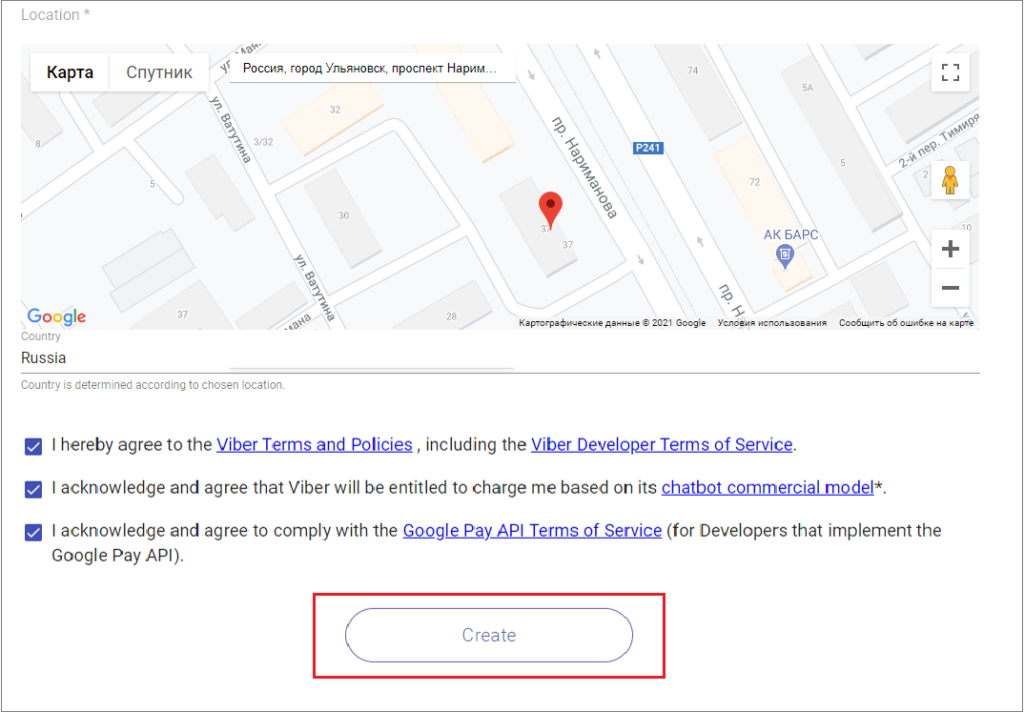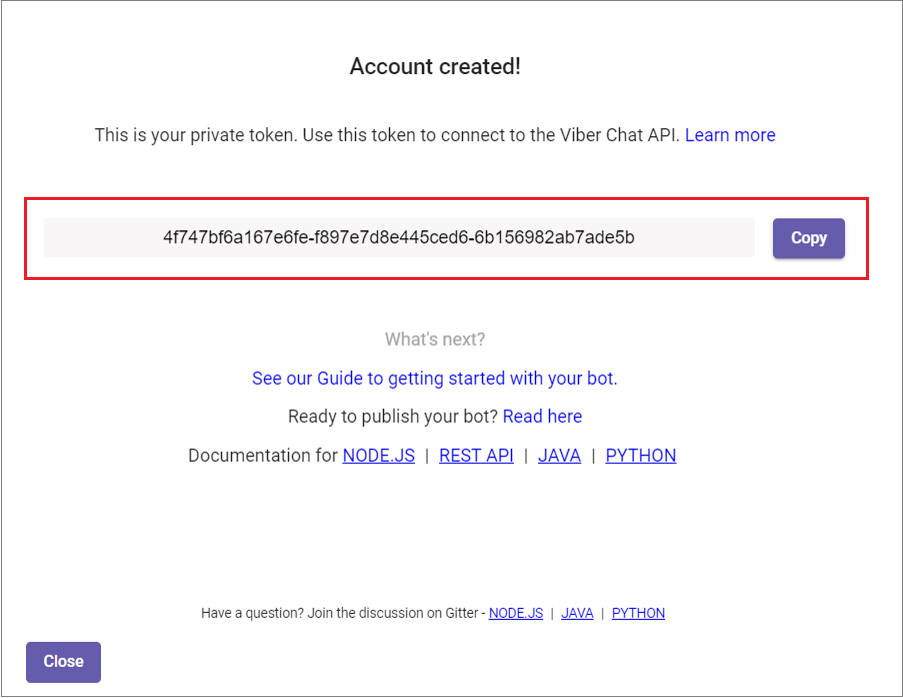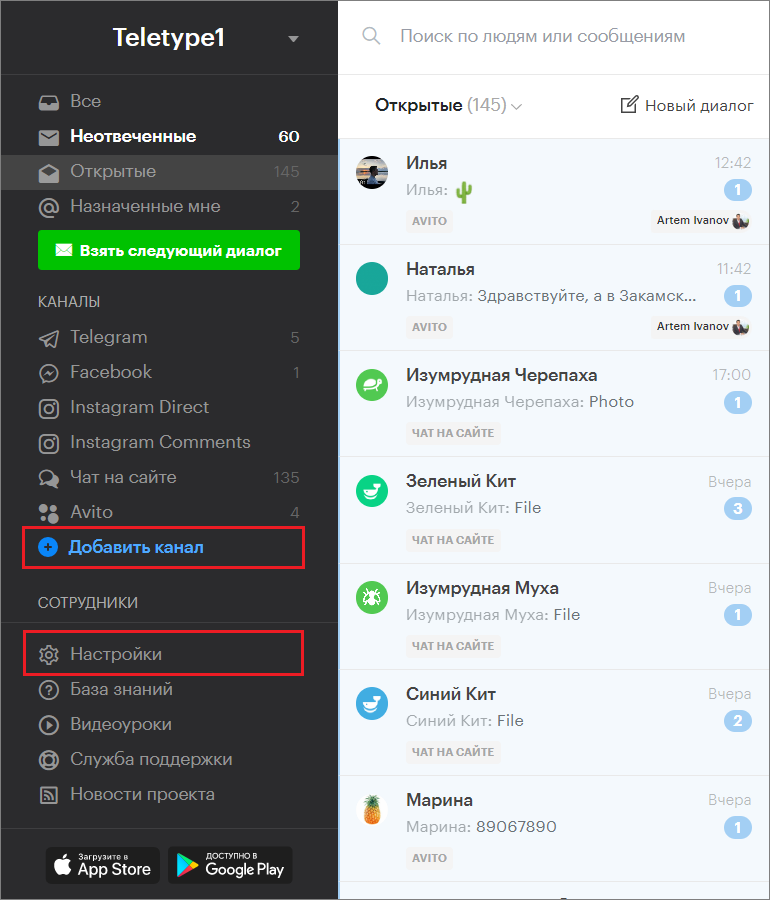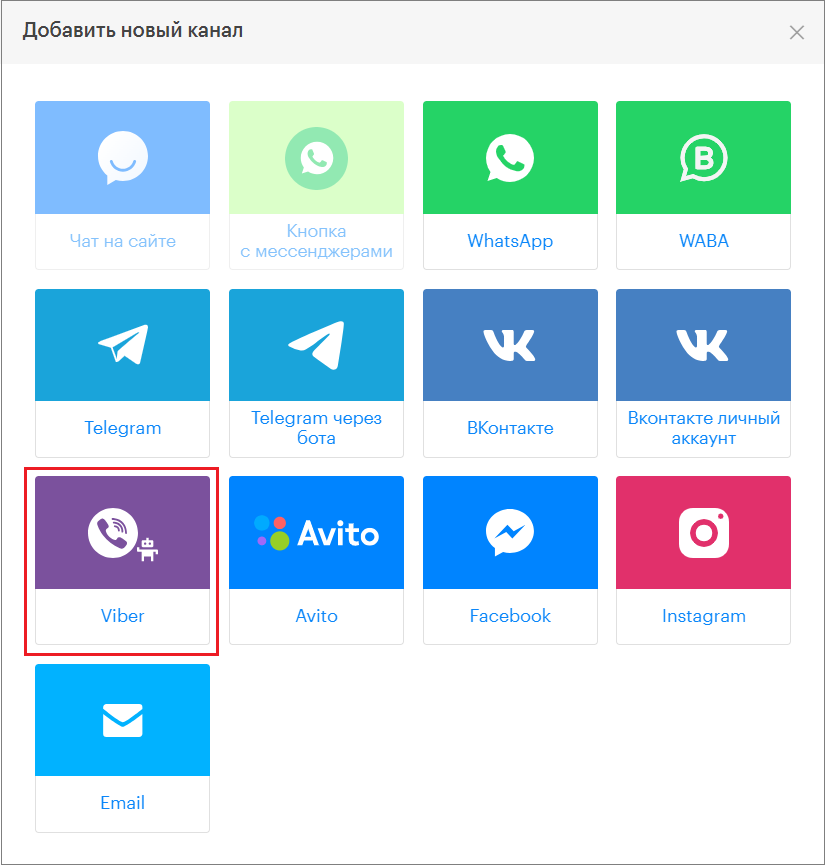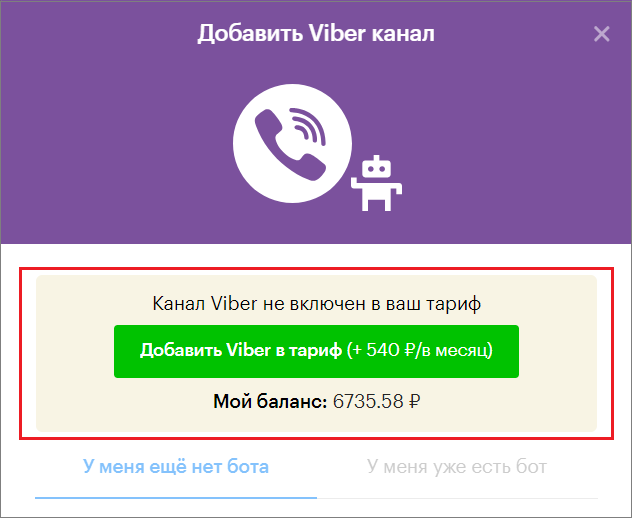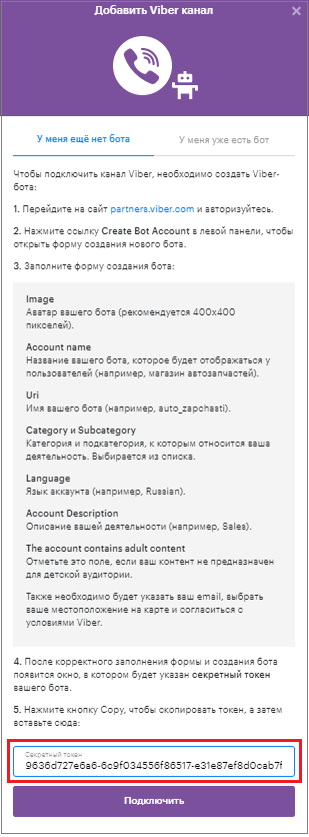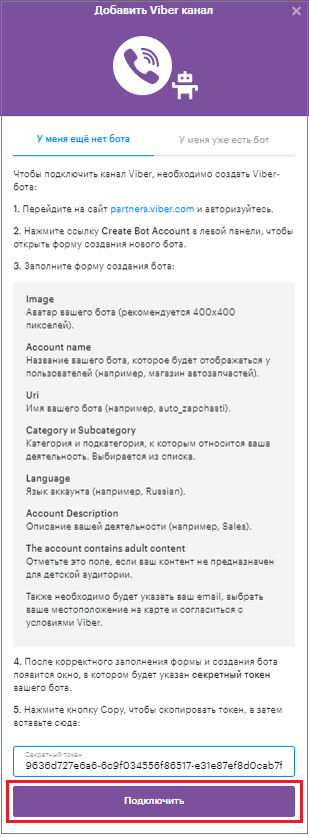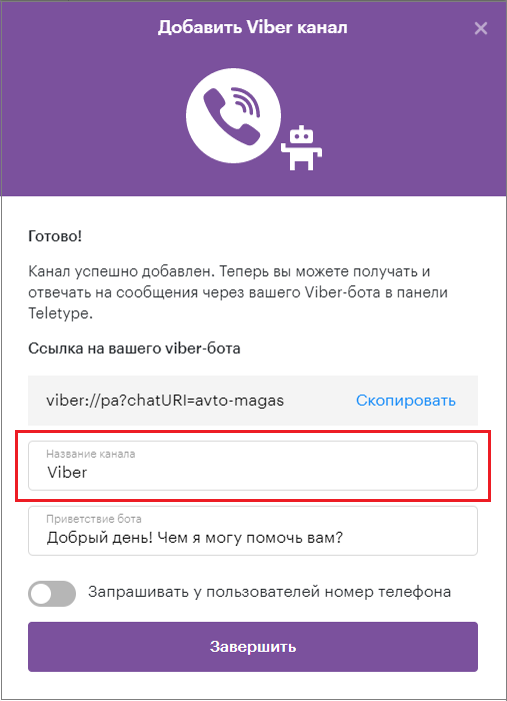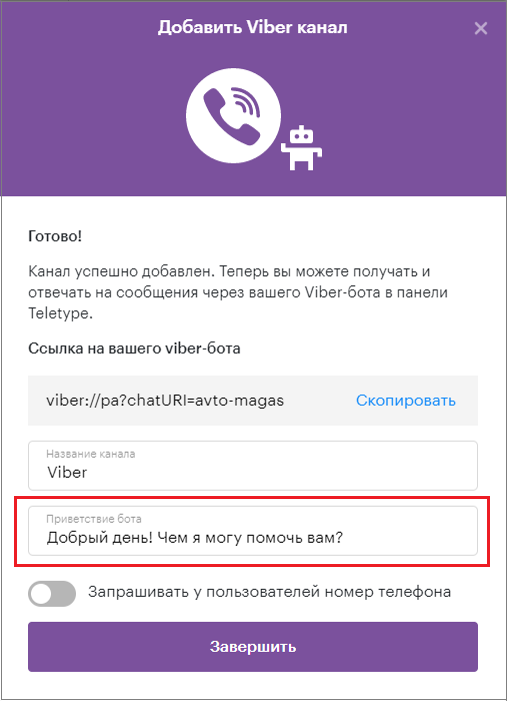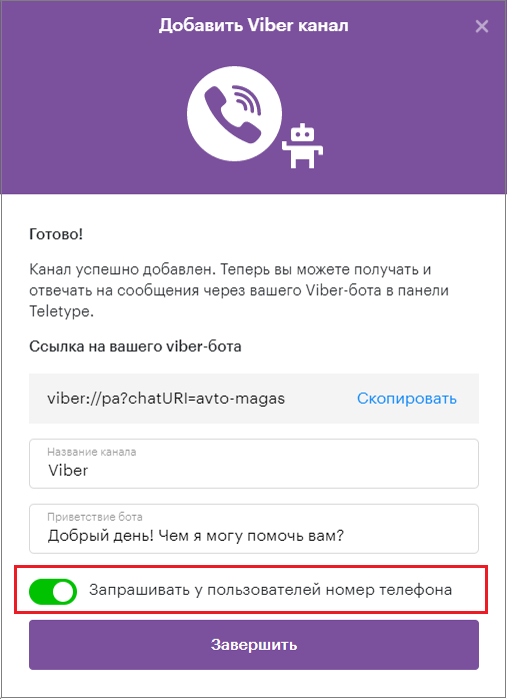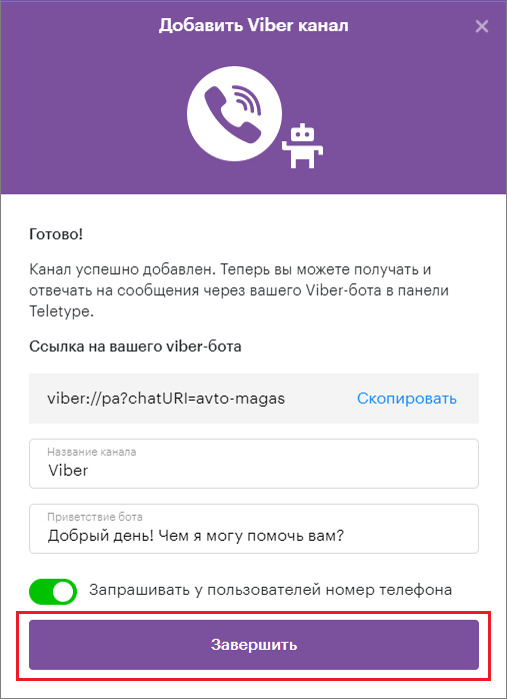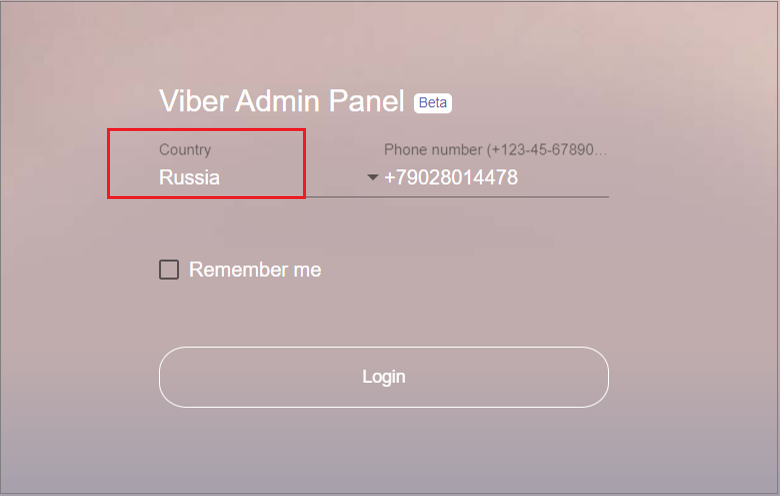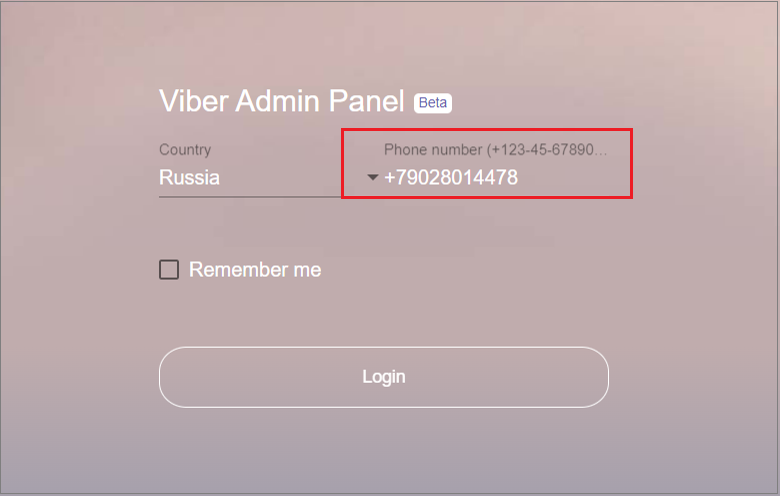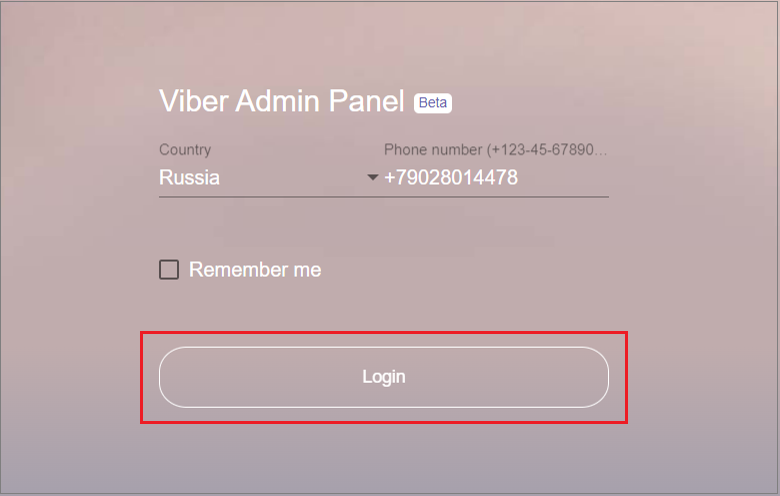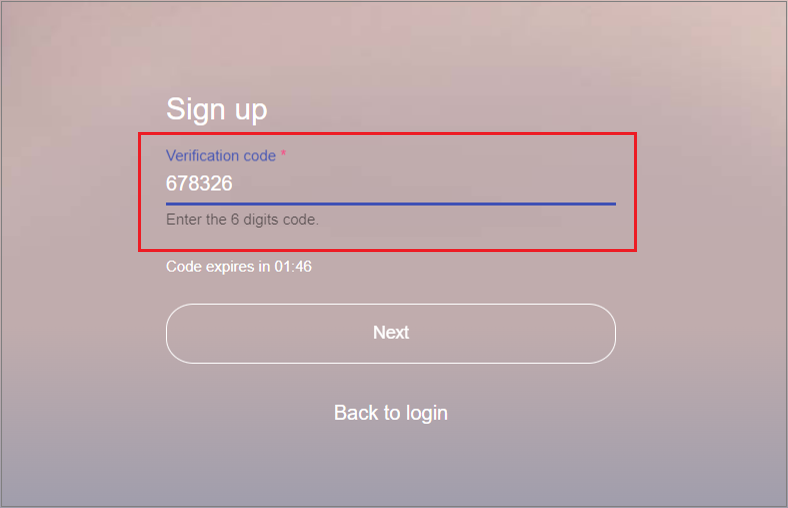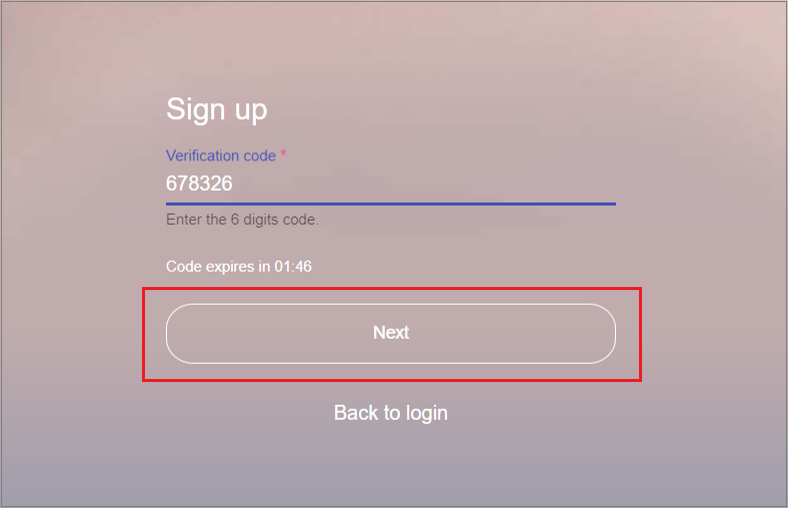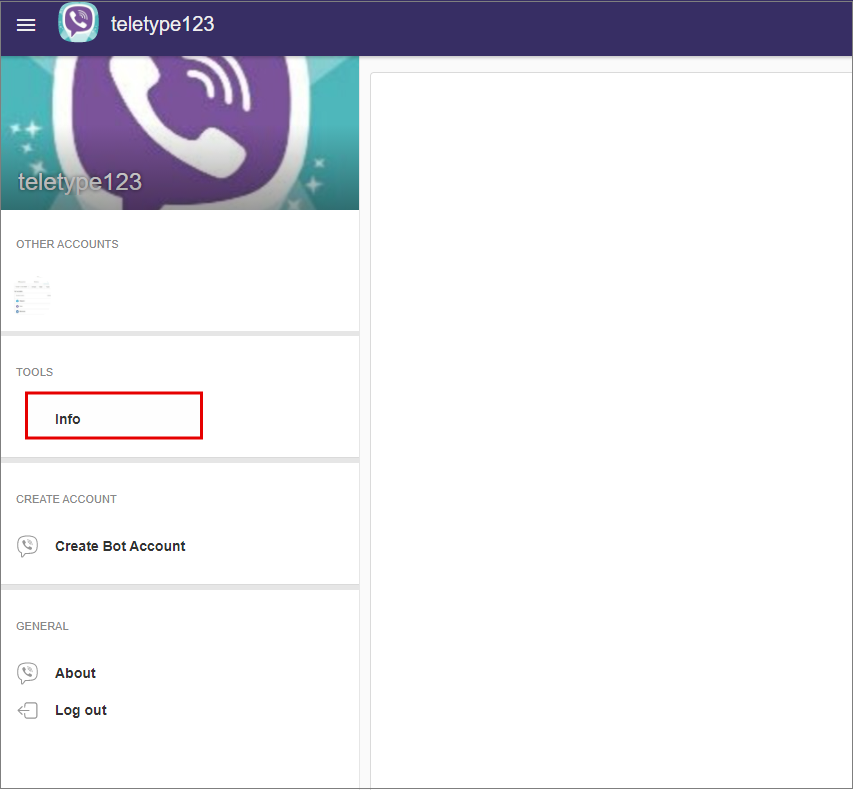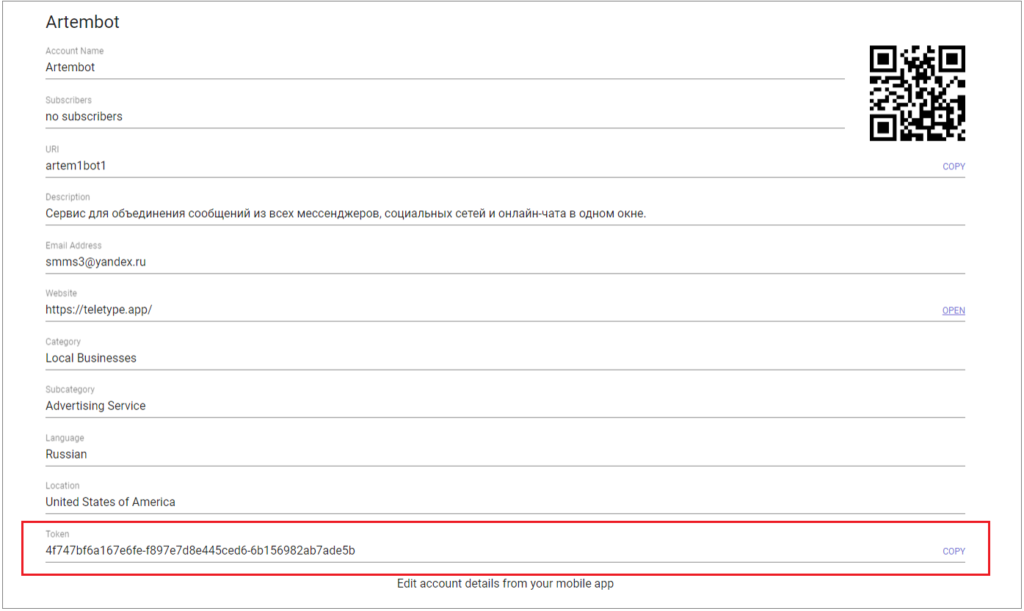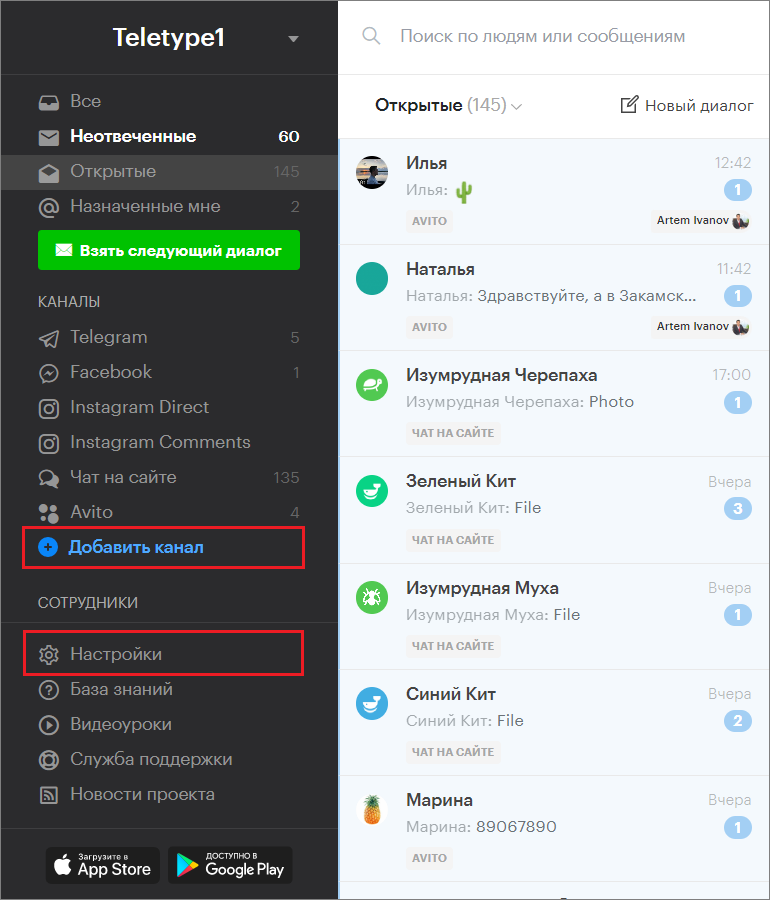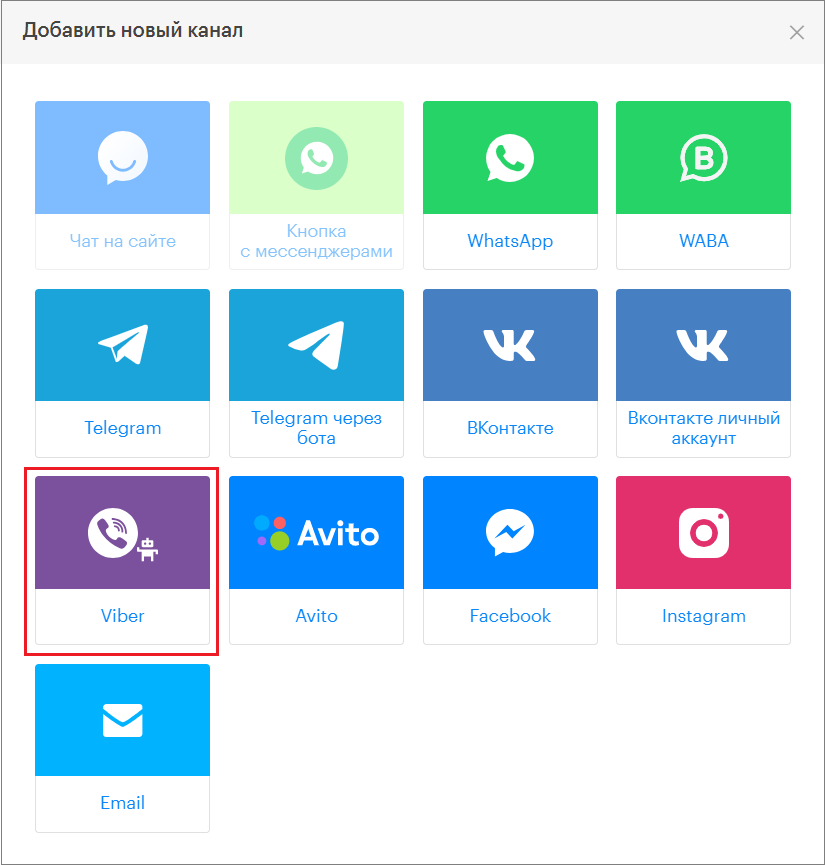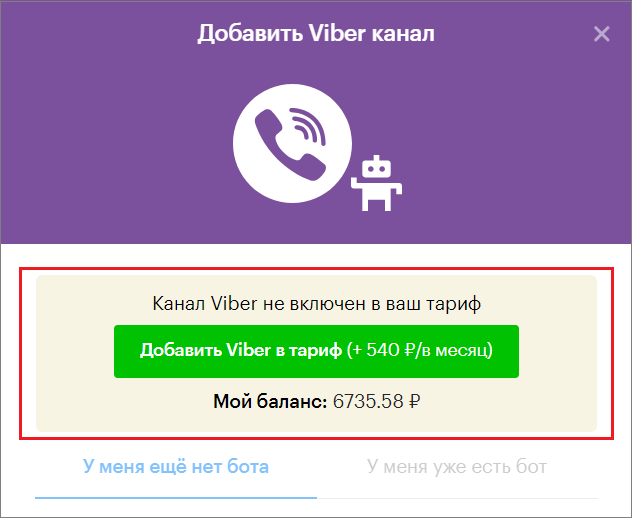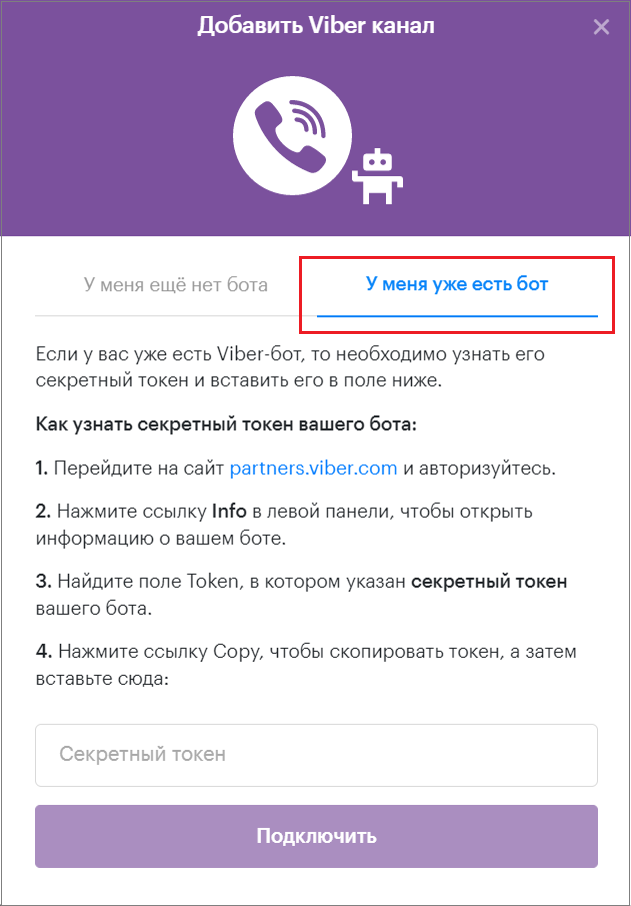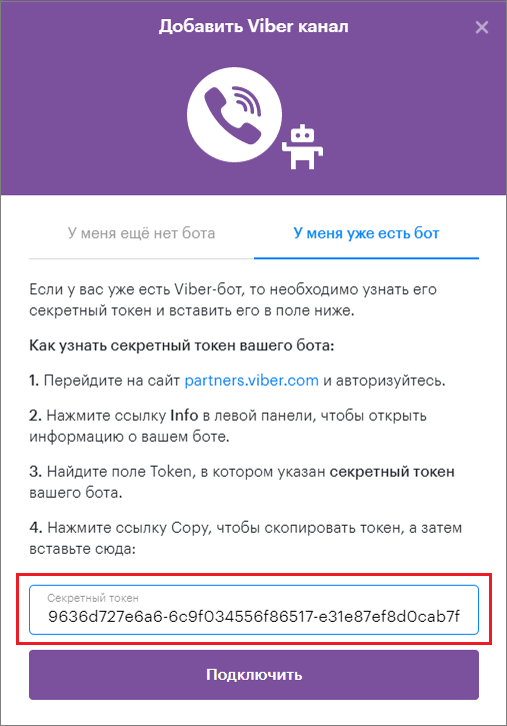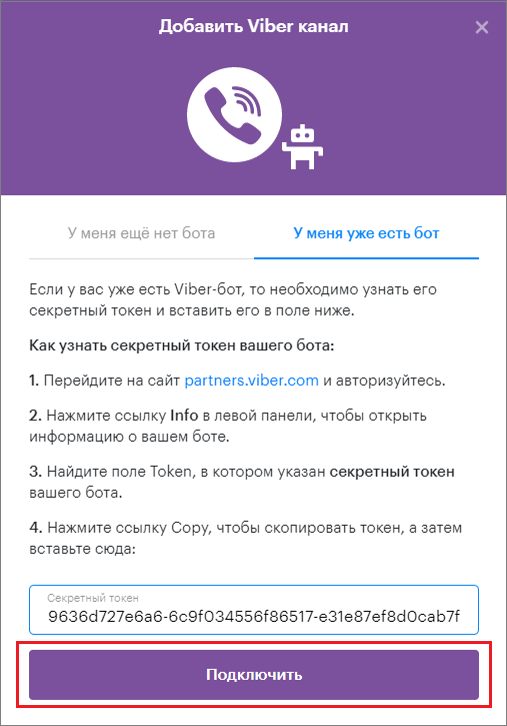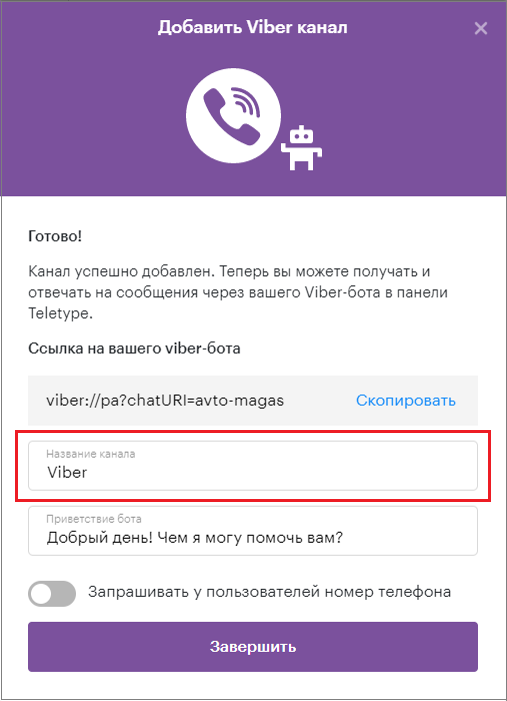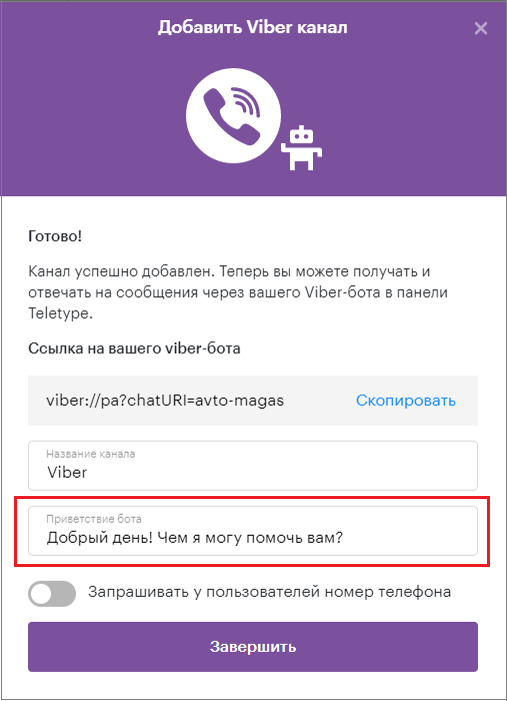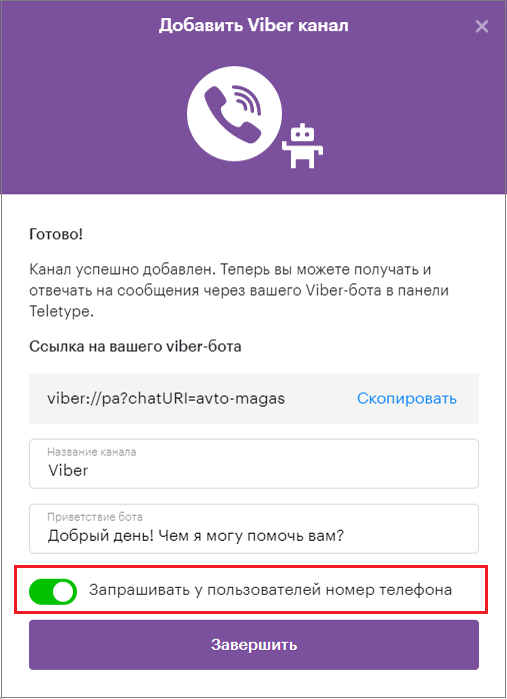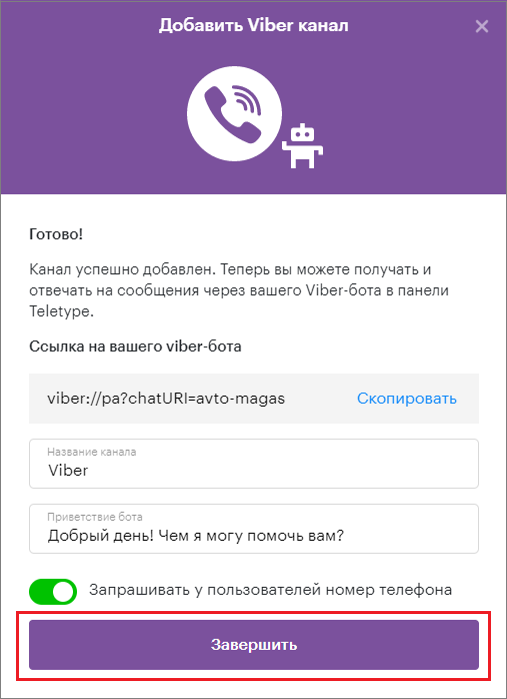Как мы можем помочь?
Viber bot
Перед подключением
Перед подключением канала необходимо установить приложение Viber на свой смартфон или ПК.
К проекту в Teletype можно подключить неограниченное количество аккаунтов в Viber.
Подключение
Если у вас еще нет Viber bot
1. Перейти на сайт https://partners.viber.com/.
2. Выбрать страну (Country)
3. Ввести номер телефона (Phone number).
4. Нажать “Login”.
5. Ввести в поле “Verification code” код подтверждения, который придет на указанный номер телефона.
6. Нажать “Next”.
7. Нажать “Create Bot Account” в левой панели.
8. Заполнить информацию о боте:
- Установить аватар бота: нажать на знак “+” в центре поля Account Image и загрузить изображение с ПК (рекомендуемый размер изображения 400х400 пикселей).
- Ввести имя бота в поле “Account name”, которое будет отображаться у пользователей.
- Указать Uri (техническое имя бота) в поле “Uri”.
- Выбрать категорию бизнеса: нажать на поле “Category” и выбрать категорию из выпадающего списка.
- Выбрать специализацию бизнеса: нажать на поле “Subcategory” и выбрать специализацию из выпадающего списка.
- Выбрать язык аккаунта: нажать на поле “Language” и выбрать язык из выпадающего списка.
- Заполнить описание деятельности компании (бота) в поле “Account Description”.
- Указать адрес сайта компании в поле “Website address” (при наличии).
- Указать контактный email в поле “Email address”.
- Указать свой адрес на карте в поле “Location”.
- Поставить галочки в трех полях
- Нажать “Create”.
- Скопировать индивидуальный токен в появившемся окне.
9. Перейти в раздел “Добавить канал” в левом меню панели Teletype или в настройках проекта.
10. В появившемся окне выбрать блок “Viber”.
11. Нажать ” Добавить Viber в тариф”.
12. Вставить скопированный токен в соответствующее поле.
13. Нажать “Подключить”.
14. Изменить название канала (при необходимости).
15. Добавить автоматическое приветствие бота.
16. Активировать запрос номера телефона пользователей (при необходимости).
17. Нажать “Завершить”.
Если у вас уже есть Viber bot
1.Перейти на сайт https://partners.viber.com/.
2. Выбрать страну (Country)
3. Ввести номер телефона (Phone number).
4. Нажать “Login”.
5. Ввести в поле “Verification code” код подтверждения, который придет на указанный номер телефона.
6. Нажать “Next”.
7. Нажать “Info” в левой панели.
8. Скопировать секретный токен внизу экрана.
9. Перейти в раздел “Добавить канал” в левом меню панели Teletype или в настройках проекта.
10. В появившемся окне выбрать блок “Viber”.
11. Нажать “Добавить Viber в тариф”
12. Выбрать “У меня уже есть бот”.
13. Вставить скопированный токен в соответствующее поле.
14. Нажать “Подключить”.
15. Изменить название канала (при необходимости).
16. Добавить автоматическое приветствие бота.
17. Активировать запрос номера телефона пользователей (при необходимости).
18. Нажать “Завершить”.
Важная информация
К Teletype можно подключить только Viber-бот, личный аккаунт подключить невозможно.